Инсталиране на Amnezia VPN на VPS: Пълно ръководство
13 May 2025, 12:37:18
В съвременния свят сигурността в интернет става все по-актуална тема. С увеличаването на броя на кибератаките и изтичането на данни, използването на виртуални частни мрежи (VPN) се превърна в необходимост. В тази статия ще разгледаме подробно инсталирането на Amnezia VPN на VPS.Какво е Amnezia VPN?
Amnezia VPN е надежден инструмент за осигуряване на поверителност и сигурност в мрежата. Той позволява да скриете вашия IP адрес, да криптирате интернет трафика и да заобикаляте географски ограничения. Инсталирането на такъв VPN на VPS ви дава пълен контрол над вашия виртуален сървър и повишава нивото на сигурност.Предимства на използването на VPS за инсталиране на Amnezia VPN
Преди да преминем към процеса на инсталиране, нека разгледаме защо си струва да използвате VPS за Amnezia VPN:- Пълен контрол: Вие управлявате сървъра самостоятелно, което позволява да го настроите според вашите нужди.
- Безопасност: VPS осигурява по-високо ниво на сигурност в сравнение с обичайните VPN услуги.
- Производителност: Можете да изберете мощен сървър, който ще се справя с вашите задачи без забавяне.
- Простота: Инсталирането на софтуера и неговата конфигурация се извършват от приложението Amnezia. Не е необходимо да конфигурирате сървъра чрез SSH.
Избор на операционна система VPS за Amnezia
Минималните системни изисквания за VPS са:- Операционна система — Linux, подходяща Debian 10-12, Ubuntu 16.04-24.04 и Fedora 26-30;
- Поддържана архитектура на процесора - x86-64;
- Виртуализация - KVM;
- Оперативна памет — препоръчително 2 GB, но не по-малко от 1 GB;
- Не се изисква предварително инсталиран софтуер и контролен панел.
Инсталиране на приложението Amnezia за вашето устройство
За да работи Amnezia VPN, трябва да инсталирате приложението, от което се извършва цялостното управление на VPN. Няма нужда да влизате в сървъра.Изтеглете клиента на вашето устройство:
Настройка на виртуален сървър от приложението Amnezia
Стартирайте предварително инсталираното приложение на вашето устройство и натиснете бутона Let's get started.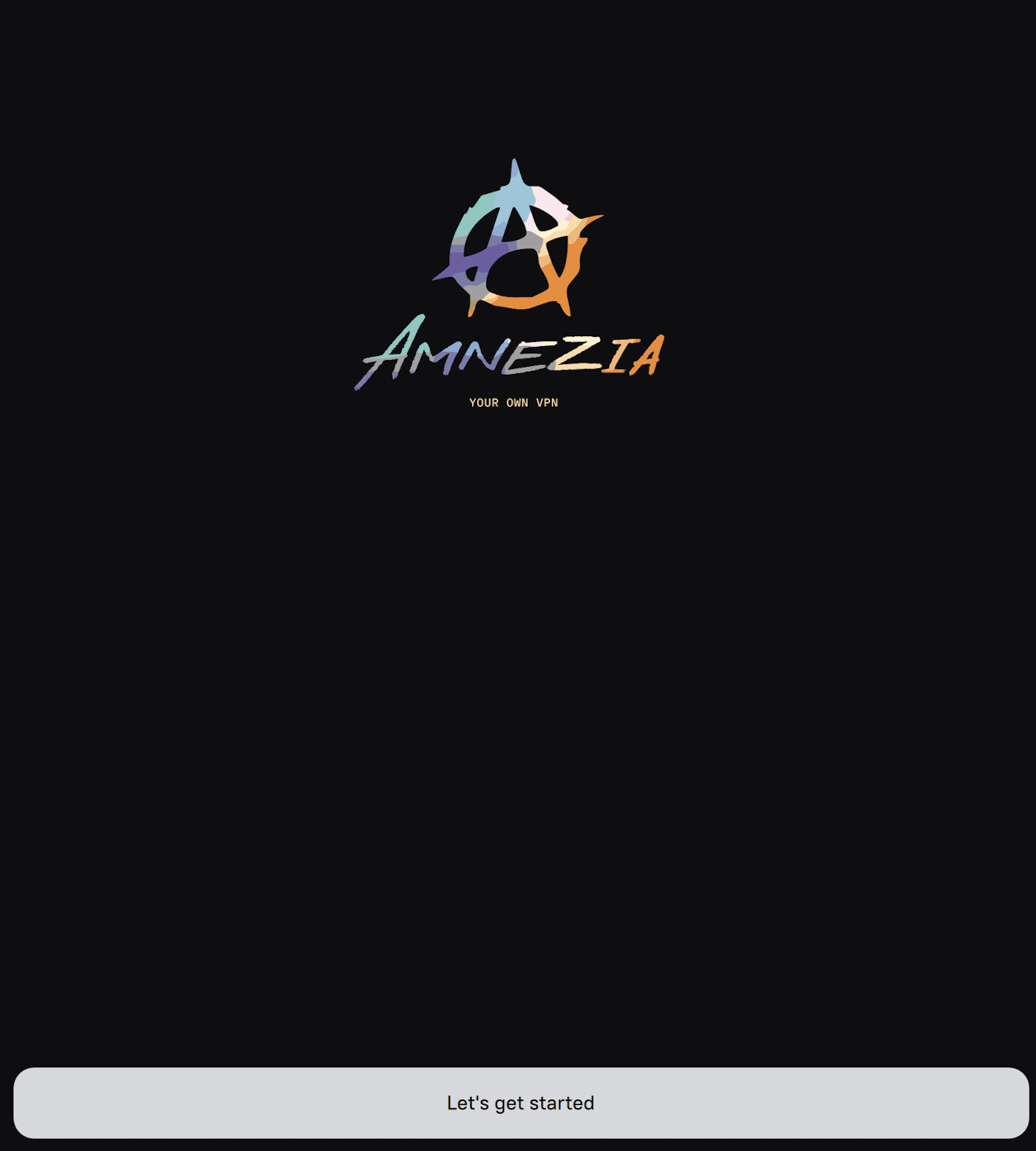
За да използвате своя VPS, трябва да изберете Self-hosted VPN.
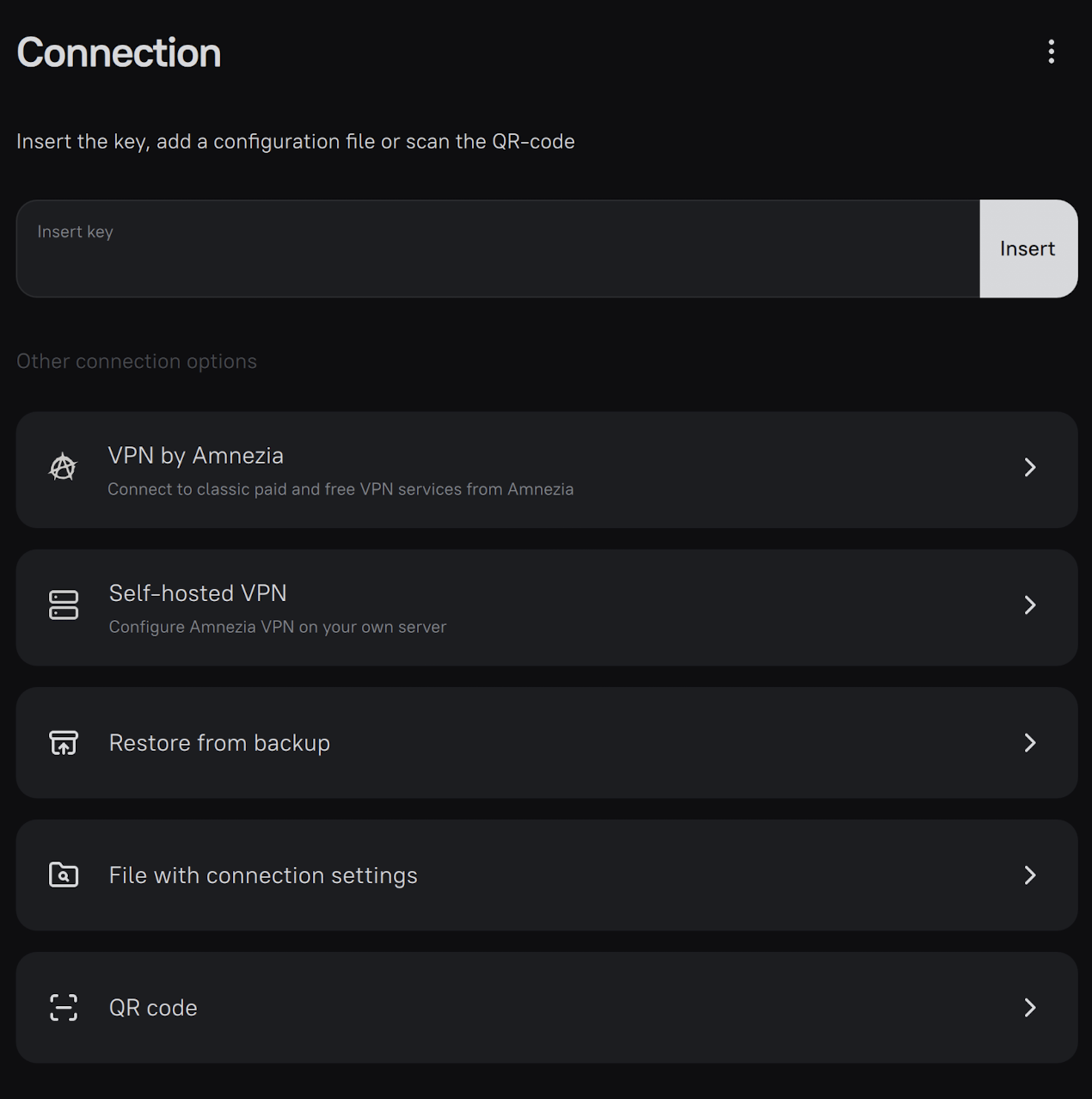
След това трябва да въведете IP адреса на сървъра, потребителя (root) и неговата парола. Обърнете внимание, че данните не могат да бъдат въведени на всички устройства и най-вероятно ще трябва да ги въведете ръчно. Това е може би единственият недостатък на Amnezia VPN.
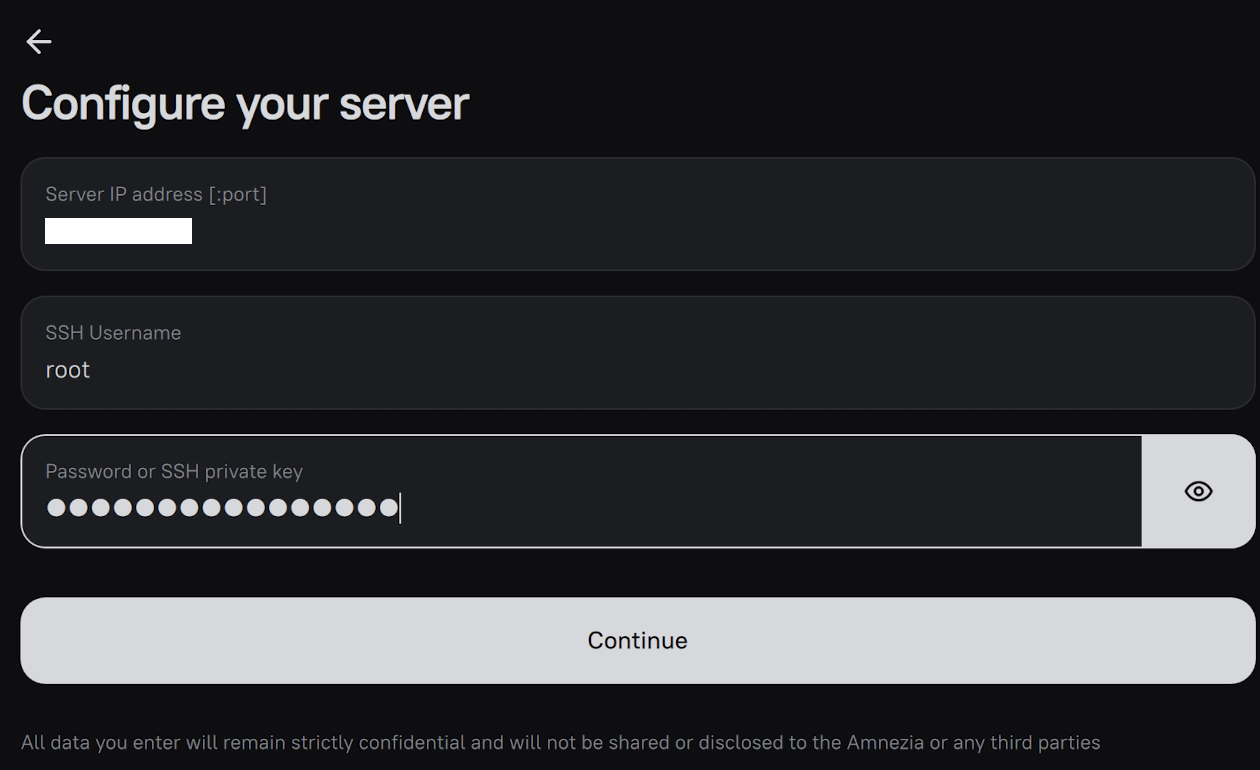
След въвеждане на данните натискаме Continue.
На този момент следва един от най-важните пунктове, който е по-добре да не пропускате. Необходимо да изберете Manual - Choose a VPN protocol (при избор се осветява с оранжева рамка).
Amnezia VPN позволява да използвате няколко протокола, но самото приложение е интересно само с един, който трябва да изберете на следващия етап.
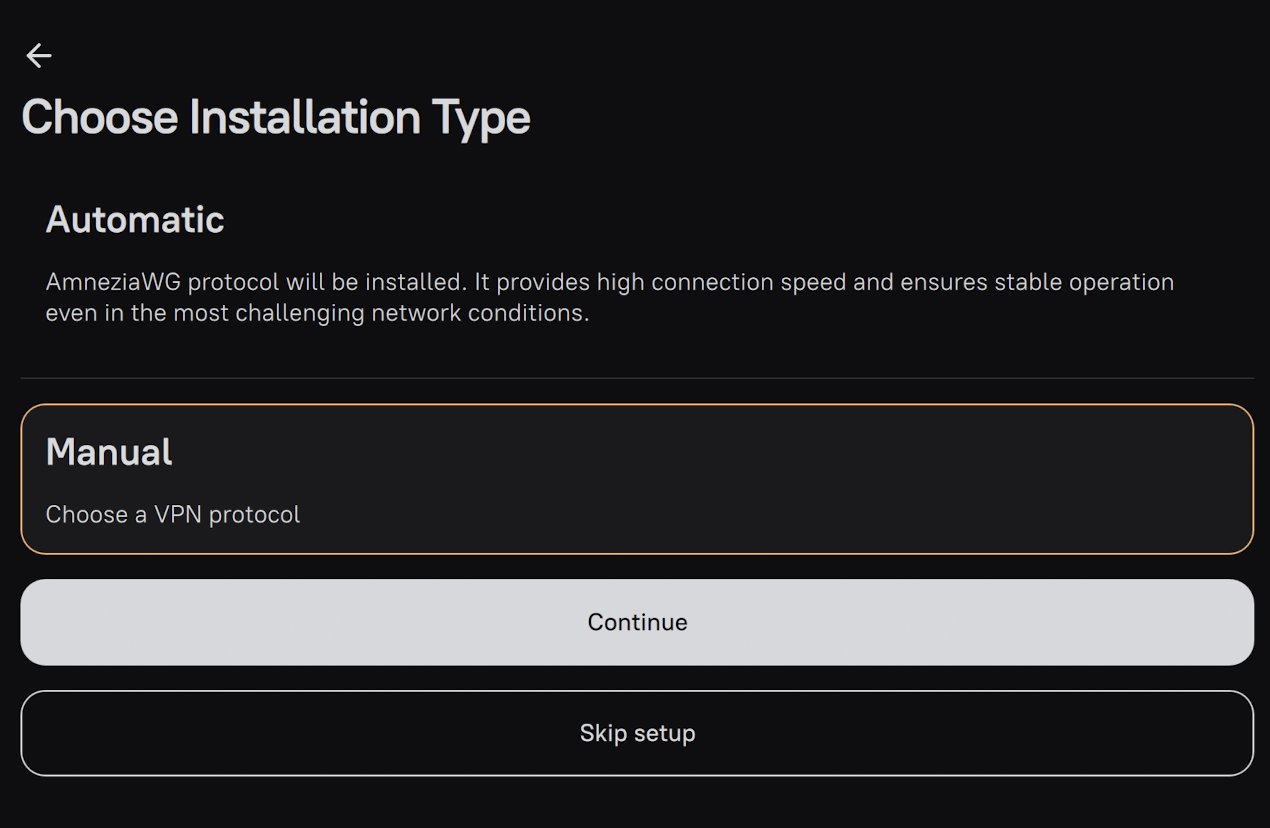
Избираме AmneziaWG. Това е леко модернизиран протокол WireGuard.
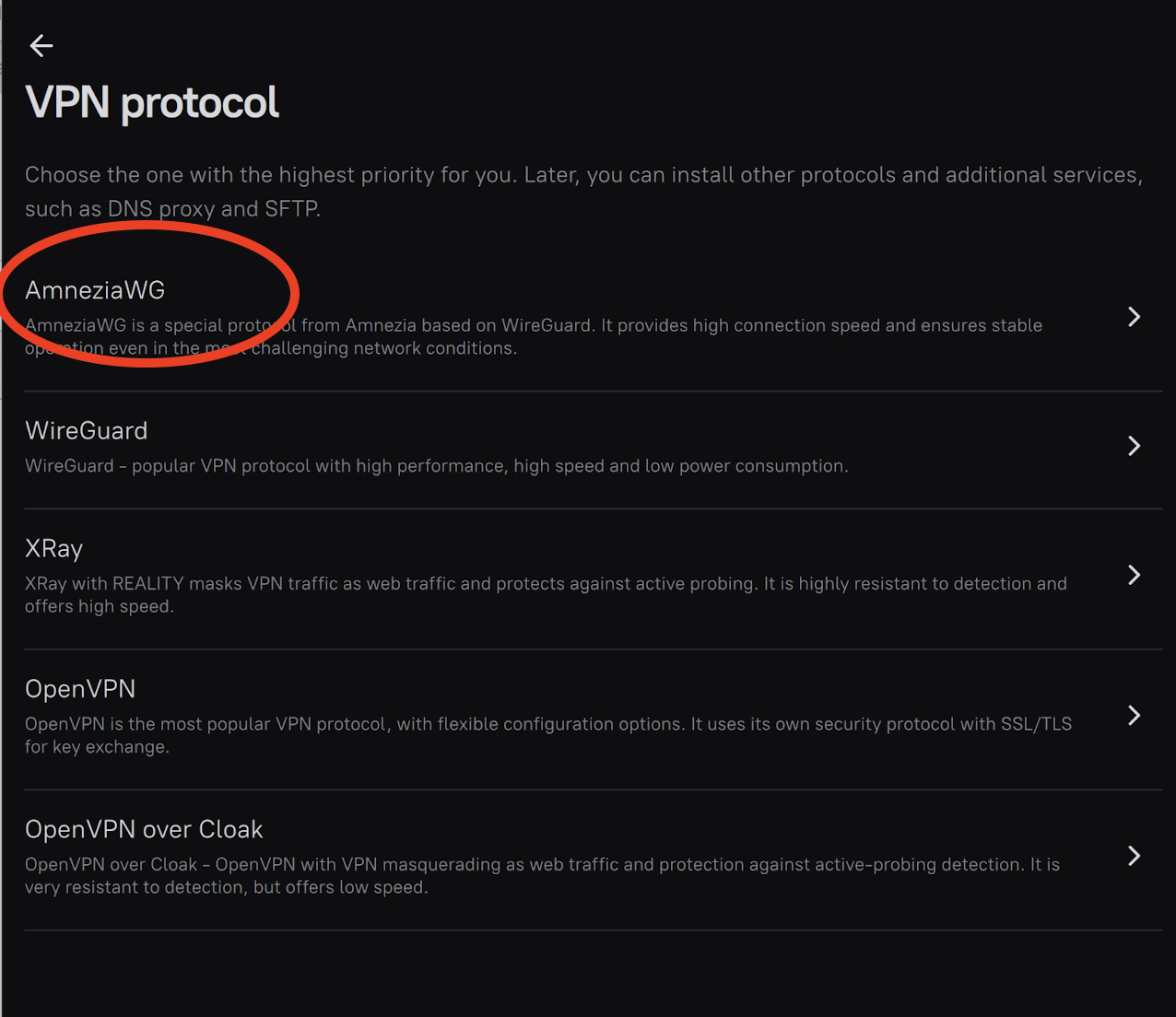
Оставете порта без промени, той се генерира произволно, и натиснете Install. Инсталирането отнема около минута, въпреки че самото приложение ви ориентира за 5 минути.
След това остава само да натиснете бутона за свързване - Connect.
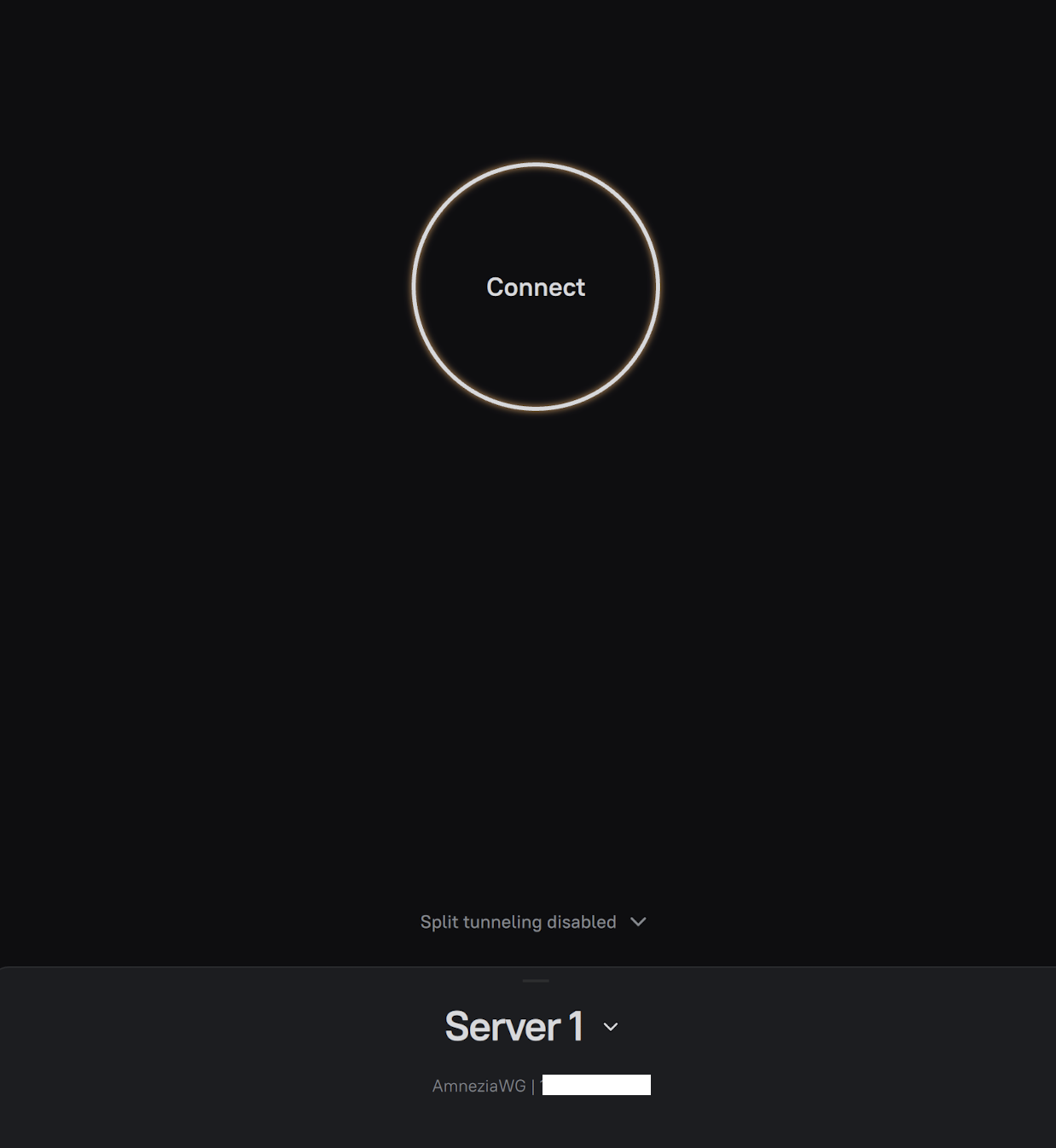
Можете да проверите дали VPN работи на нашата страница:
https://eurohoster.org/bg/ipinfo
Виждате ли IP адреса на вашия виртуален сървър? Бинго! VPN е успешно свързан и работи.
Евтин Amnezia VPN
Някои потребители, които нямат особен опит в работата с Linux сървър, могат да срещнат затруднения по време на работата му. Освен това, не на всички устройства в приложението Amnezia VPN можете да създадете свой собствен сервиз, например за мобилни телефони такава функция изобщо не е достъпна. Но не се разочаровайте, EuroHoster има какво да ви предложи - готови конфигурации Amnezia VPN за трите ваши устройства. Не са необходими никакви сървъри, получавате конфигурациите, изтегляте ги и ги добавяте в приложението. Всичко, което ви остава, за да активирате VPN, е да натиснете бутона Connect. Освен това, предлаганият от нас VPN е значително по-евтин от виртуален сървър и също така позволява да променяте локацията веднъж седмично, ако възникне такава необходимост.Заключение
Инсталирането на Amnezia VPN на VPS може да изглежда сложна задача, но с правилното ръководство и търпение това е напълно постижима задача. Този процес не само ще повиши вашата сигурност в интернет, но и ще ви даде възможност да контролирате интернет трафика си.Не забравяйте да актуализирате и поддържате сървъра в актуално състояние, за да гарантирате неговата сигурност. Ако имате въпроси или затруднения, не се колебайте да се обърнете за помощ към общността или техническата поддръжка.
Надяваме се, че това ръководство ви е било полезно! Успех с инсталирането на Amnezia VPN на вашия VPS, който винаги можете да поръчате на сайта ни.